ppt动态电子相册
- 格式:pptx
- 大小:8.62 MB
- 文档页数:12



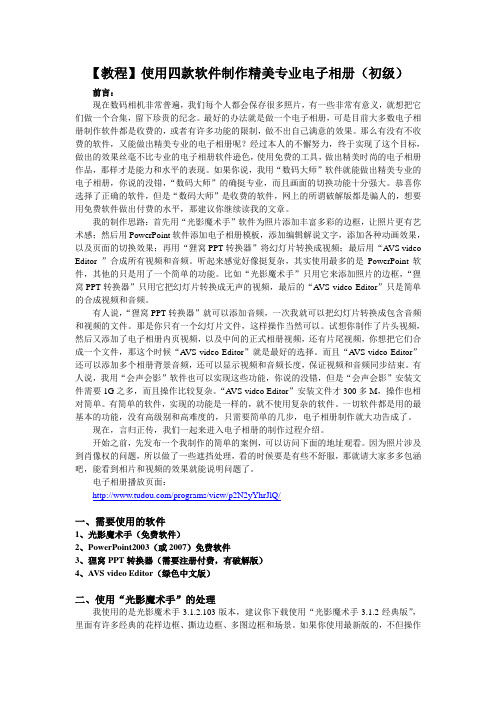
【教程】使用四款软件制作精美专业电子相册(初级)前言:现在数码相机非常普遍,我们每个人都会保存很多照片,有一些非常有意义,就想把它们做一个合集,留下珍贵的纪念。
最好的办法就是做一个电子相册,可是目前大多数电子相册制作软件都是收费的,或者有许多功能的限制,做不出自己满意的效果。
那么有没有不收费的软件,又能做出精美专业的电子相册呢?经过本人的不懈努力,终于实现了这个目标,做出的效果丝毫不比专业的电子相册软件逊色,使用免费的工具,做出精美时尚的电子相册作品,那样才是能力和水平的表现。
如果你说,我用“数码大师”软件就能做出精美专业的电子相册,你说的没错,“数码大师”的确挺专业,而且画面的切换功能十分强大。
恭喜你选择了正确的软件,但是“数码大师”是收费的软件,网上的所谓破解版都是骗人的,想要用免费软件做出付费的水平,那建议你继续读我的文章。
我的制作思路:首先用“光影魔术手”软件为照片添加丰富多彩的边框,让照片更有艺术感;然后用PowerPoint软件添加电子相册模板,添加编辑解说文字,添加各种动画效果,以及页面的切换效果;再用“狸窝PPT转换器”将幻灯片转换成视频;最后用“A VS video Editor ”合成所有视频和音频。
听起来感觉好像挺复杂,其实使用最多的是PowerPoint软件,其他的只是用了一个简单的功能。
比如“光影魔术手”只用它来添加照片的边框,“狸窝PPT转换器”只用它把幻灯片转换成无声的视频,最后的“A VS video Editor”只是简单的合成视频和音频。
有人说,“狸窝PPT转换器”就可以添加音频,一次我就可以把幻灯片转换成包含音频和视频的文件。
那是你只有一个幻灯片文件,这样操作当然可以。
试想你制作了片头视频,然后又添加了电子相册内页视频,以及中间的正式相册视频,还有片尾视频,你想把它们合成一个文件,那这个时候“A VS video Editor”就是最好的选择。
而且“A VS video Editor”还可以添加多个相册背景音频,还可以显示视频和音频长度,保证视频和音频同步结束。


PPT视频下载1、去除模板上的字最近大家经常反映PPT模板上有“无忧PPT整理发布”的文字字样,这实在是网站的无奈之举,因为网站内容经常被完全的拷贝,所以加上了这样的字样,其实是非常容易去除的,下面我告诉大家去除的方法首先打开PPT模板,选择视图,然后选择幻灯片母版,如下图:然后再在幻灯片母版视图中点击“无忧PPT整理发布”的文字文本框,删除,保存即可,很方便容易的,如下图2、连线题的制作步骤 1新建空白ppt,用艺术字添加题目。
步骤 2单击控件工具箱命令按钮,拖出三个命令按钮,分别修改属性中caption为重做、关闭音乐、显示帮助;单击控件工具箱单选按钮,拖出八个单选按钮,把相应的文字和图片拖到合适的位置:再通过单击控件工具箱标签按钮,拖出一个标签按钮,修改属性中caption为空,再通过绘图里的对其与分布里的对齐,把各个对象调节好。
步骤 3修改各个控件的属性,三个命令按钮依次修改名称为cmd1、cmd2、cmd3;八个单选按钮依次修改名称为Opt1、Opt2、Opt3、Opt4、Opt5、Opt6、Opt7、Opt8;标签按钮修改名称为Lbl1。
步骤 4双击显示帮助按钮,进入代码编辑窗口,在Private Sub Cmd3_Click()和End Sub 中间粘贴如下代码:If Cmd3.Caption = "显示帮助" ThenLbl1.Caption = "点击图下的小圆,然后点击单词上面的小圆!"Cmd3.Caption = "隐藏帮助"ElseLbl1.Caption = ""Cmd3.Caption = "显示帮助"End If步骤 5双击关闭音乐按钮,进入代码编辑窗口,在Private Sub Cmd2_Click()和End Sub 中间粘贴如下代码:If Cmd2.Caption = "关闭音乐" ThenWrong.settings.volume = 0dui.settings.volume = 0Cmd2.Caption = "打开音乐"ElseWrong.settings.volume = 100dui.settings.volume = 100Cmd2.Caption = "关闭音乐"End If步骤 6双击重做按钮,进入代码编辑窗口,在Private Sub Cmd1_Click()和End Sub中间粘贴如下代码:SlideShowWindows(1).View.EraseDrawingOpt1.V alue = FalseOpt2.V alue = FalseOpt3.V alue = FalseOpt4.V alue = FalseOpt5.V alue = FalseOpt6.V alue = FalseOpt7.V alue = FalseOpt8.V alue = False步骤7双击Opt5按钮,进入代码编辑窗口,在Opt5后选择GotFocus项,在Private Sub Opt5_GotFocus()和End Sub中间粘贴如下代码:If Opt2.Value = True ThenSlideShowWindows(1).View.DrawLine 372, 210, 300, 370dui.Controls.PlayElseOpt2.V alue = FalseWrong.Controls.PlayEnd If步骤8双击Opt6按钮,进入代码编辑窗口,在Opt6后选择GotFocus项,在Private Sub Opt6_GotFocus()和End Sub中间粘贴如下代码:If Opt4.Value = True ThenSlideShowWindows(1).View.DrawLine 530, 210, 375, 370dui.Controls.PlayElseOpt4.V alue = FalseWrong.Controls.PlayEnd If步骤9双击Opt7按钮,进入代码编辑窗口,在Opt7后选择GotFocus项,在Private Sub Opt7_GotFocus()和End Sub中间粘贴如下代码:If Opt1.Value = True ThenSlideShowWindows(1).View.DrawLine 297, 210, 452, 370dui.Controls.PlayElseOpt1.V alue = FalseWrong.Controls.PlayEnd If步骤10双击Opt8按钮,进入代码编辑窗口,在Opt8后选择GotFocus项,在Private Sub Opt8_GotFocus()和End Sub中间粘贴如下代码:If Opt3.Value = True ThenSlideShowWindows(1).View.DrawLine 452, 210, 530, 370dui.Controls.PlayElseOpt3.V alue = FalseWrong.Controls.PlayEnd If步骤11保存。